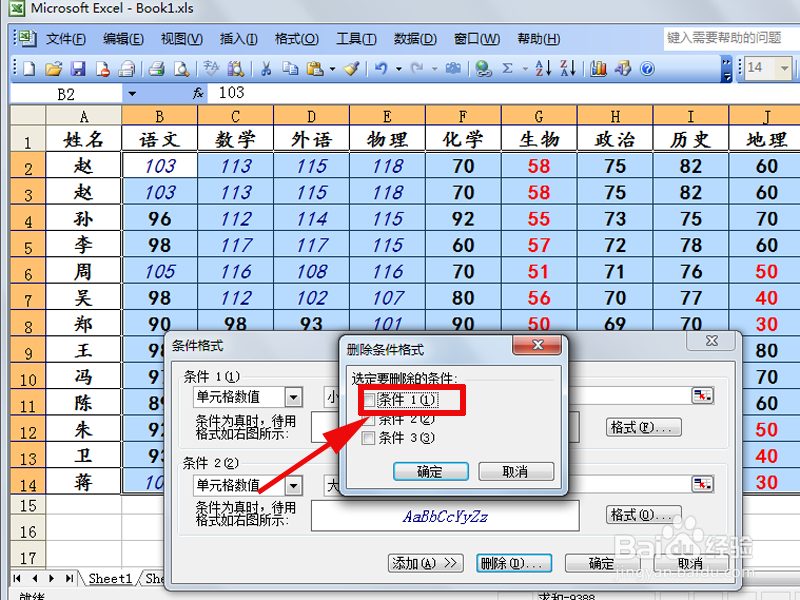1、启动电子表格,执行文件-打开命令,打开所需要的成绩表格。
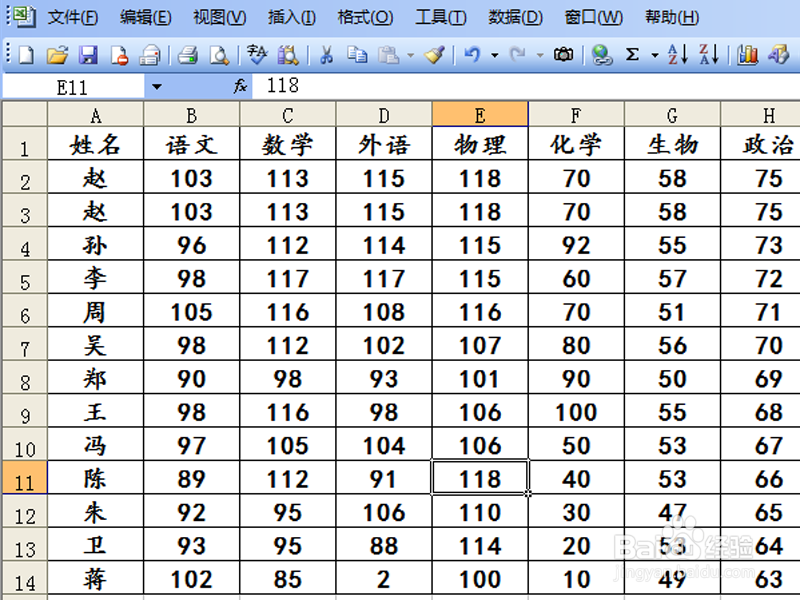
2、在电子表格中选中数据区域b2:j14,执行格式-条件格式命令。
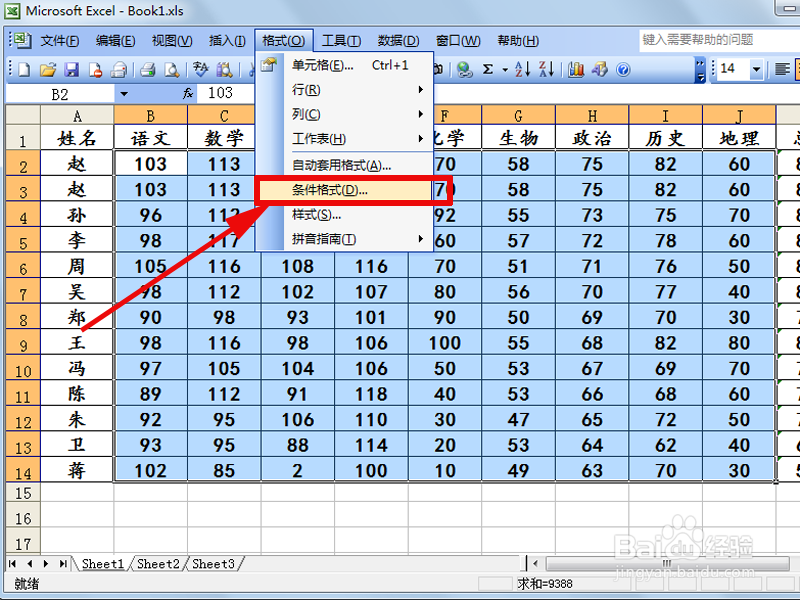
3、在条件格式对话框中,条件1选择单元格数值,接着选择小于选项,后面接着输入数值60.
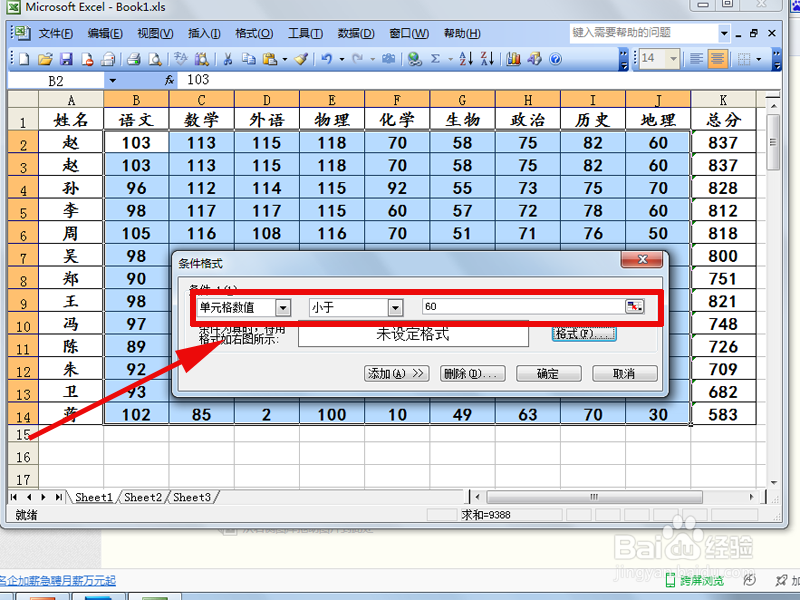
4、接着点击格式选项卡,在单元格格式选项卡中字形选择加粗,颜色设置成红色,点击确定。
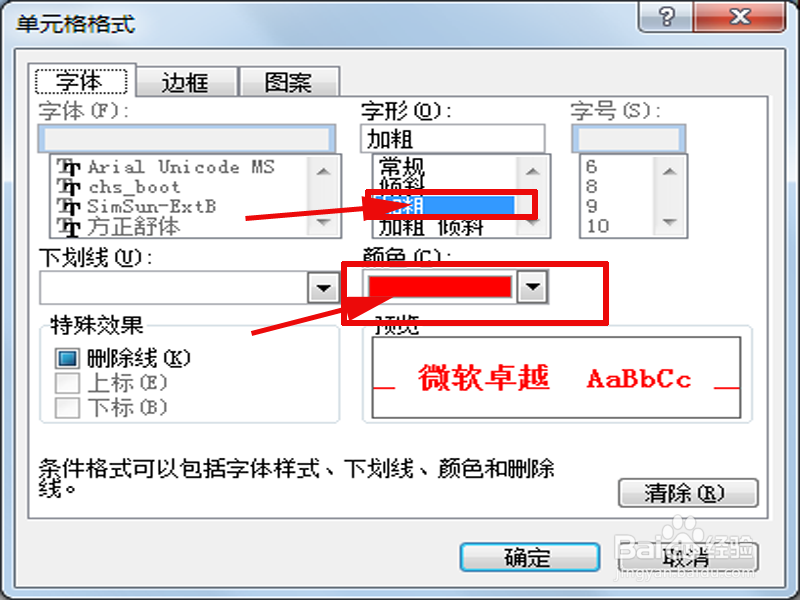
5、在条件格式选项卡中进一步点击确定。所有符合<60分的成绩都以红色显示出来。
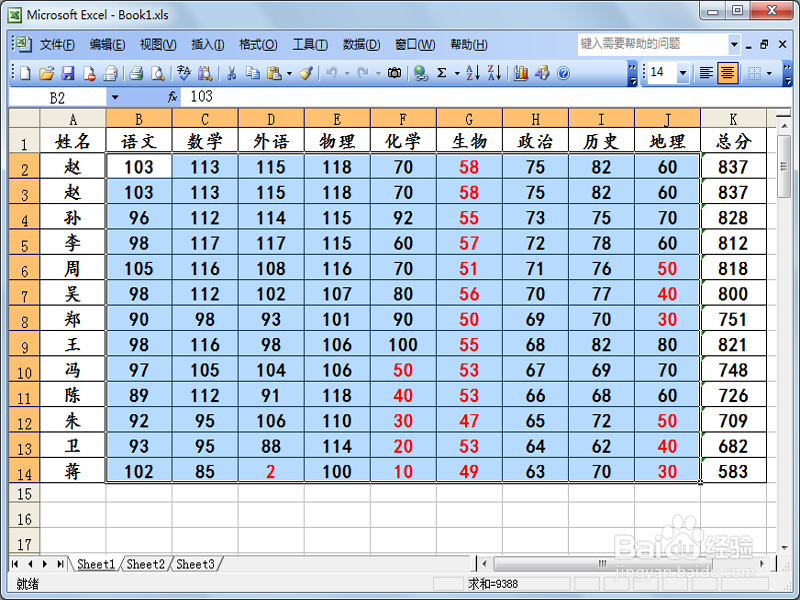
6、若需要添加条件的还可以接着操作,假设在这里要找出大于100的分数,在条件格式中接着点击添加按钮,设置单元格数值大于100,在单元格格式中设置字形为倾斜,颜色设置为蓝色。点击确定。
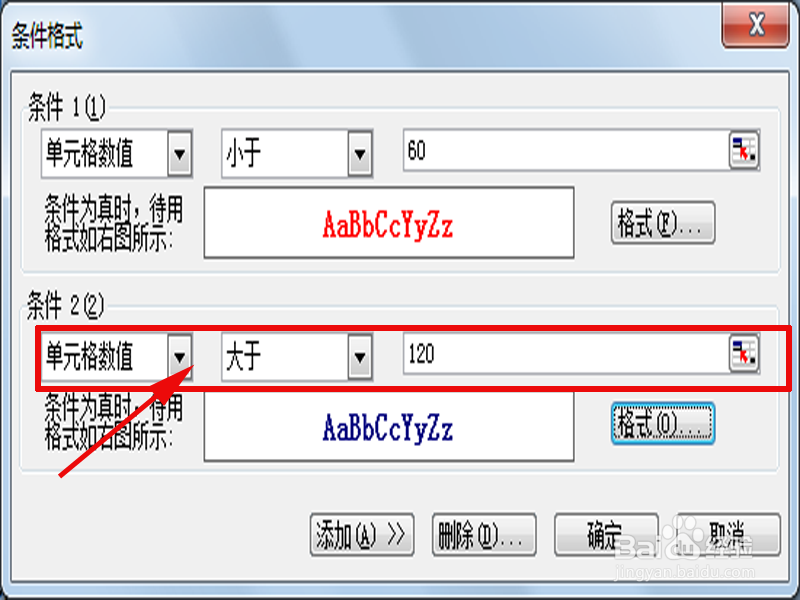
7、返回到条件格式选项卡,进一步点击确定,分数大于100的数据就显示出来了。
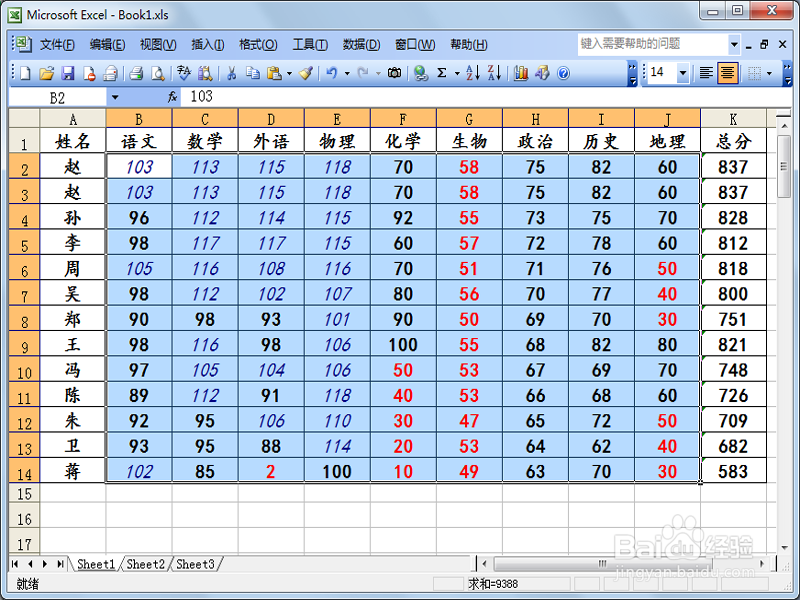
8、如果要删除某一个条件格式,在条件格式中点击删除按钮,在“删除条件格式”选项卡中选中要删除的条件,点击确定即可。